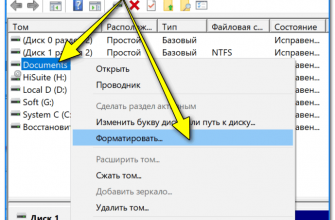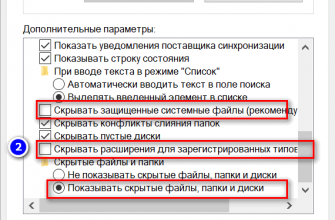Флешка не отображается в Мой компьютер
Многие пользователи при работе с флеш-накопителем могут столкнуться с ситуацией, когда последний не распознаётся при подключении к компьютеру. При вставке флешки в разъём USB она не появляется в списке подключенных к ПК дисков, при этом индикатор на флеш-накопителе может даже загореться и появиться характерный звук подключения данного устройства. В этом материале я детально рассмотрю данную проблематику и поясню, почему в Мой компьютере флешка не видна, каковы причины данной дисфункции, и что необходимо сделать для исправления ситуации.

Что происходит при возникновении ошибки с флешкой
Особенности конъюнктуры, при которой не виден флеш-накопитель в моём компьютере, следующие:

- При вставке флеш-накопителя ничего не происходит;
- При вставке накопителя появляется характерный звук и появляется соответствующий значок в трее, при этом в «Мой компьютер» подключённая флешка не видна;
- Система выдаёт сообщение о том, что данный диск не отформатирован;
- При подключении флешки компьютер зависает;
- При подключении флеш-накопителя компьютер выдаёт предупреждения о обнаруженных вирусах.
Обычно проблема с отображением флешки в моём компьютере проявляет себя в этих и подобных формах, теперь попробуем определиться с причинами данной проблемы.
Каковы же причины, по которым компьютер не опознаёт флеш-накопитель?
Я бы выделил следующее:

- Флешка не отформатирована;
- Не работает ЮСБ-порт, с помощью которого накопитель подключается к ПК;
- ЮСБ-порт работает, но засорён, из-за чего отсутствует перманентный контакт между флешкой и ПК;
- Засорён штекер флеш-накопителя;
- Ошибка или конфликт файловых систем ПК и флешки (NTFS-FAT32);
- Проблема с драйверами к флеш-накопителю;
- Злокачественная деятельность вирусных программ;
- Повреждён системный реестр ОС Виндовс;
- Некорректное обновлений операционной системы;
- Накопителю при подключении присвоена уже занятая буква диска;
- Недостаточное напряжение на порте ЮСБ (в том числе, вследствие одновременного подключения к ЮСБ различных устройств);
- Сам накопитель не работоспособен (физическая поломка);
Также просмотрите видео:
Флеш-накопитель не виден в Мой компьютер – как исправить
После того, как мы определились с причинами и особенностями проблемы отображения флешка, перейдём к списку возможных её решений. Рекомендую выполнить следующее:
- Попробуйте изъять флешку из разъёма ПК, а сам компьютер перезагрузить. Если причиной дисфункции был сбой, тогда после перезагрузки всё может восстановиться;
- Проверьте флешку на наличие механических повреждений. Если такие имеются – тогда, возможно, стоит подумать о полной замене устройства;
- Попробуйте использовать другой разъём ЮСБ, к которому подключается флешка (в случае стационарного ПК, попробуйте использовать порты, подключаемые сзади);
- Проверьте, задействованы ли ЮСБ-порты в БИОС. Зайдите в БИОС при старте системы, и перейдите в «Advanced Settings», а затем в «USB Configuration» (или аналогичные опции в других вариациях БИОСа). Убедитесь, чтобы значение ЮСБ-контроллера стоит на «Enabled», если же там «Disabled» — смените на «Enabled», а затем сохраните изменения и перезагрузите систему;
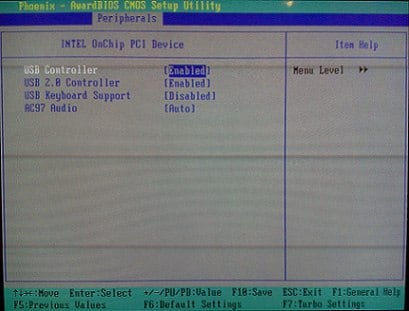
- Используйте утилиту управления дисками. Подключите к ПК флеш-накопитель, зайдите в утилиту управления дисками (нажмите кнопку «Пуск, введите в строке поиска diskmgmt.msc и нажмите ввод), и проверьте, есть ли в списке подключённых дисков ваш флеш-накопитель. Если компьютер видит накопитель со статусом «Исправен», тогда будет достаточно кликнуть на данном диске правой клавишей мыши, выбрать опцию «Сделать раздел активным», а также, при необходимости, нажать на «Изменить букву», присвоив ему незанятую букву.
Если же флешка имеет статус «Удалён» или «Неисправен», тогда попробуйте кликнуть на данный диск в управлении дисками выбрать опцию «Создать простой том».
- Попробуйте удалить флеш-накопитель в Диспетчере устройств (Нажмите на «Пуск», в строке поиска введите devmgmgt.msc и нажмите ввод). Найдите в списке устройств ваш флеш-накопитель (он может отображаться как «Неизвестное устройство» или в «Другое устройство»), нажмите на нём правой клавишей мыши, и выберите «Удалить». После удаления нажмите на «Действие» вверху, а затем кликните на «Обновить конфигурацию устройства»;
- Попробуйте отключить от ЮСБ-портов ПК все другие устройства, оставив только флешку;
- Если на вашем диске используется файловая система NTFS, а на флешке – FAT32, попробуйте скопировать с флешки всю имеющуюся на ней информацию на другой ПК (при возможности подключения и копирования данных), а потом отформатировать вашу флешку в NTFS;
- Установите все актуальные системные обновления для вашей версии операционной системы;
- Проверьте систему на наличие зловредов (подойдут Dr.Web CureIt!, Malware Anti-Malware, Kaspersky Removal Tool и другие);
- Удалите устройства ЮСБ в списке Диспетчере устройств. Зайдите в Диспетчер устройств как указано выше, найдите там раздел «Контроллеры USB», и удалите все имеющиеся там устройства (правая кнопка мыши на устройстве – Удалить). Это касается имеющихся там концентраторов, контроллеров и так далее. После удаления данных устройств кликните на «Действия» вверху, и выберите там «Обновить конфигурацию оборудования»;

- Выполните откат до работающей точки восстановления системы. Нажмите кнопку «Пуск», в строке поиска введите rstrui, и нажмите ввод. Найдите точку восстановления на время, при которой система работала корректно, и выполните откат на неё.
Заключение
Причинами того, почему флеш-драйв не доступен в Мой компьютер, могут быть факторы как программного, так и аппаратного, типа, перечисленные чуть выше. Довольно часто для решения рассматриваемой проблемы может быть достаточно изъять флеш-накопитель из usb-разъёма, а потом вставить его туда вновь. Если же это не помогло, тогда попробуйте другие варианты перечисленных мною советов, один из них может помочь именно вам.
Почему компьютер не видит флешку
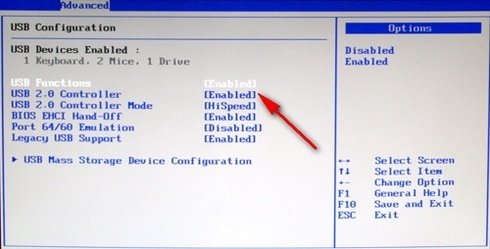
У вас внезапно перестала определяться компьютером флешка, а вам нужно скинуть оттуда фотографии, документы и важные данные.? Мы подскажем вам некоторые способы решения данной проблемы, а также покажем, как восстанавливать нерабочие флешки.
Причиной такого поведения может быть как софтовая проблема, так и железная, причем как на стороне ПК, так и на стороне самой флешки, поэтому мы прежде всего советуем вам попытаться подключить устройство в другой порт на компьютере или вообще попробовать подключить флешку в другой ПК, чтобы определить, в каком устройстве все же возникла проблема.
BIOS
Итак, вы проверили свою флешку и на другом ПК и она нормально функционирует, значит проблема в вашем компьютере. Первым делом необходимо зайти в BIOS и проверить, включена ли там поддержка USB устройств. Намекать на тот факт, что проблема именно в этом, будет то, что ваш ПК не определяет ни одно USB устройство, а не только флешки.
Вам необходимо найти в BIOS параметр, который включает и выключает поддержку USB. На разных компьютерах данный пункт может называться по-разному (к примеру – «Integrated Peripherals» или «USB Configuration»). Вам необходимо сделать так, чтобы данный пункт был включен (Enabled).
Чтобы зайти в BIOS, на разных материнских платах нужно совершить разные действия, но в основном при загрузке вам необходимо нажимать либо «DEL», либо «F2».
Неисправность портов
Если же предыдущий совет вам не помог, то, вероятно, у вас сгорел порт USB или вообще концентратор USB. В таком случае нужно нести ваш ПК в сервисный центр.
Причиной такой неприятности могло стать статическое напряжение, вышедшие из строя радиоэлементы или же банальная небрежность.
Если все-таки неисправна флешка
Если все-таки неисправность в самой флешке, то с большой вероятностью вам удастся ее восстановить, правда информация в таком случае будет утеряна.
Сначала вам нужно определить, на каком контроллере собрано ваше устройство. Самый надежный способ – разобрать флешку и посмотреть маркировку микросхемы. Затем нужно «загуглить» программу для восстановления этого контроллера и скачать ее.
Также нужно на профильных форумах ознакомиться с процедурой восстановления – на некоторых девайсах необходимо замыкать ножки микросхемы для того, чтобы флешка определилась системой и вы смогли ее перепрошить.
Как восстановить данные (видео)
Большинство флешек (если конечно это не дешевый китайский «ширпотреб») восстанавливаются после такой процедуры и дальше работают как ни в чем не бывало. Но на будущее, чтобы избежать подобного, не стоит пользоваться данным девайсом везде где только можно. Неисправный USB чужого компьютера может навсегда вывести вашу флешку из строя.
Электропитание ПК
Ну и наименее распространенный случай, но все же он имеет место быть. Иногда из-за политик электропитания USB устройства отключаются для экономии энергии. Для того чтобы исправить это вам нужно зайти в диспетчер устройств (он находится в панели управления) и найти там «Контроллеры универсальной последовательной шины», а затем «Корневой USB-концентратор». Далее вам нужно нажать по нему правой кнопкой мыши и выбрать «Свойства». На вкладке «Управление электропитанием» нужно убрать галочку с «Разрешить отключение этого устройства для экономии энергии» и нажать «ОК».
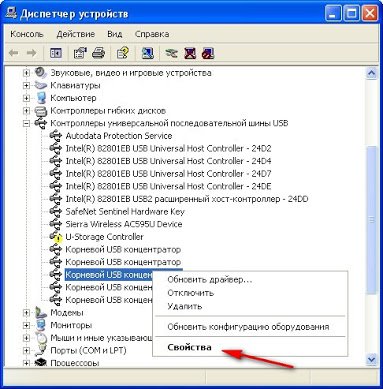
Диспетчер устройств компьютера
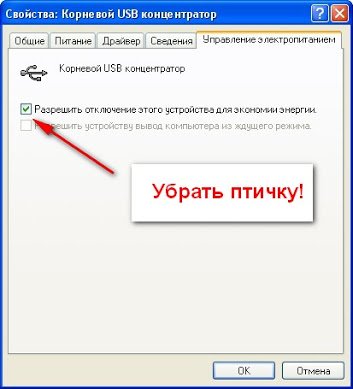
Управление электропитанием устройства
Выводы
Вот и все, выполнение данных советов позволит разобраться вам с данной проблемой или же вернуть к жизни вашу флешку. Если же флешка не подает больше признаков жизни, но вам очень нужна информация, которая на ней находится, то не расстраивайтесь слишком – в сервисном центре вам смогут восстановить важные для вас данные, хоть и не бесплатно конечно.
https://rusadmin.biz/soveti/fleshka-ne-otobrazhaetsya-v-moj-kompyuter/
https://kompkimi.ru/sovety/vosstanovlenie-dannyx/pochemu-kompyuter-ne-vidit-fleshku